Debug 特殊技能使用
如上图 Gif 所示,查看所选对象的方法常用有三种方式:
选中对象后,使用快捷键
Alt + F8。选中对象后,拖动对象到
Watches。选中对象后,鼠标悬停在对象上 2 秒左右。
 Debug 特殊技能使用
Debug 特殊技能使用
- 如上图 Gif 所示,在弹出表达式输入框中 IntelliJ IDEA 也是能帮我们智能提示。
 Debug 特殊技能使用
Debug 特殊技能使用
- 如上图 Gif 所示,当我们需要过掉后面的所有断点的时候,我们不需要去掉这些断点,只需要点击左下角那个小圆点,点击小圆点之后,所有断点变成灰色,然后我们再在按快捷键
F9即可过掉当前和后面所有的断点。
 Debug 特殊技能使用
Debug 特殊技能使用
- 我们可以给断点设置进入的条件。如上图 Gif 所示,因为变量
temp3不等于200所以该断点没有被进入直接跳过。
 Debug 特殊技能使用
Debug 特殊技能使用
如上图,我们可以给断点设置更复杂的步入条件。
红框中的
Pass count表示跳过多少次后开始步入,比如for循环中,我们要查看一个变量循环 3 次后的结果就可以使用该方式。
 Debug 特殊技能使用
Debug 特殊技能使用
- 如上图,对于某些不重要的断点,只要步入一次就够了,就可以勾选此选项,让它步入之后自动删除。
 Debug 特殊技能使用
Debug 特殊技能使用
- 如上图,对于某些场景的断点,需要其他断点先触发之后再进行触发,可以选择此项。默认选择的是:
None
 Debug 特殊技能使用
Debug 特殊技能使用
- 有时候当我们步入方法体之后,还想回退到方法体外。如 Gif 演示,断点进入
addNum方法后,点击Drop Frame按钮之后,断点重新回到方法体之外。
 Debug 特殊技能使用
Debug 特殊技能使用
- 上图 IntelliJ IDEA 版本:2017.1.3
- 如上图左侧红框内容,可以看到当前断点线程执行的堆栈情况,最上面的为当前断点位置,下面的是断点前面执行的方法,如果需要看断点前面走过的路,可以查看该区域。并且可以用图上箭头按钮进行限制显示框架类代码的执行过程,而不是包括依赖 jar 里面的执行过程。
- 如上图右侧红框内容,可以用来展示单点断点位置的内存情况,对于判断内存溢出相关问题很有帮助。
Java 面试宝典是大明哥全力打造的 Java 精品面试题,它是一份靠谱、强大、详细、经典的 Java 后端面试宝典。它不仅仅只是一道道面试题,而是一套完整的 Java 知识体系,一套你 Java 知识点的扫盲贴。
它的内容包括:
- 大厂真题:Java 面试宝典里面的题目都是最近几年的高频的大厂面试真题。
- 原创内容:Java 面试宝典内容全部都是大明哥原创,内容全面且通俗易懂,回答部分可以直接作为面试回答内容。
- 持续更新:一次购买,永久有效。大明哥会持续更新 3+ 年,累计更新 1000+,宝典会不断迭代更新,保证最新、最全面。
- 覆盖全面:本宝典累计更新 1000+,从 Java 入门到 Java 架构的高频面试题,实现 360° 全覆盖。
- 不止面试:内容包含面试题解析、内容详解、知识扩展,它不仅仅只是一份面试题,更是一套完整的 Java 知识体系。
- 宝典详情:https://www.yuque.com/chenssy/sike-java/xvlo920axlp7sf4k
- 宝典总览:https://www.yuque.com/chenssy/sike-java/yogsehzntzgp4ly1
- 宝典进展:https://www.yuque.com/chenssy/sike-java/en9ned7loo47z5aw
目前 Java 面试宝典累计更新 400+ 道,总字数 42w+。大明哥还在持续更新中,下图是大明哥在 2024-12 月份的更新情况:
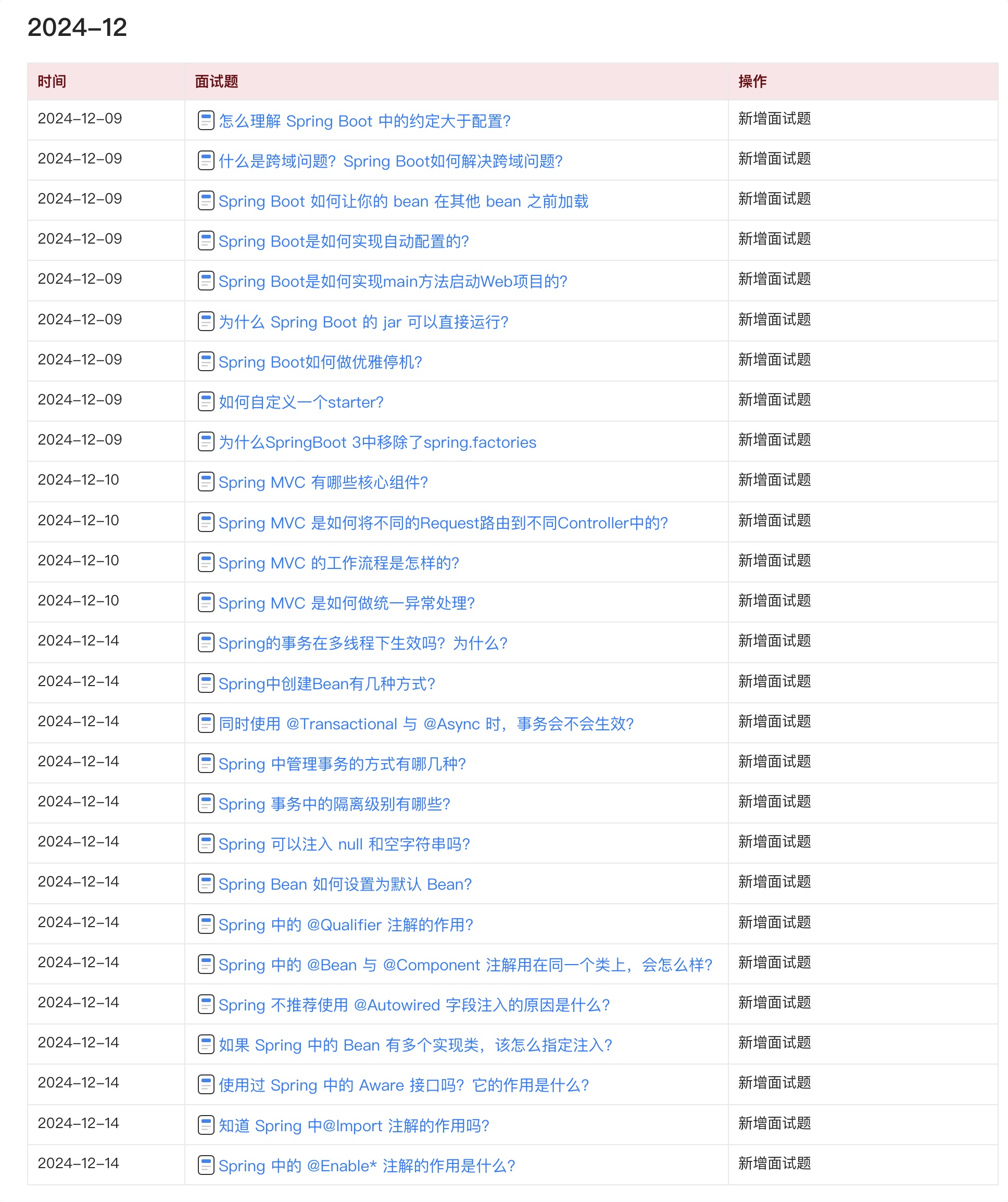
想了解详情的小伙伴,扫描下面二维码加大明哥微信【daming091】咨询
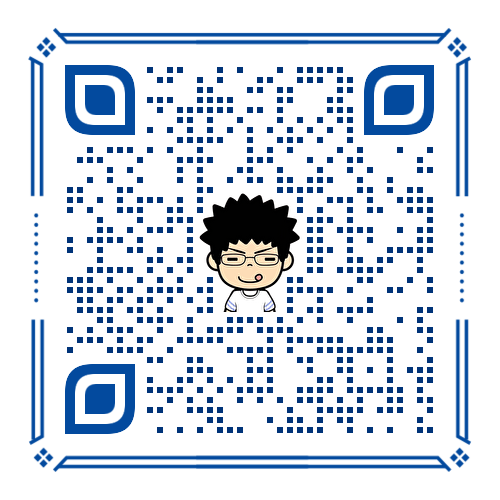
同时,大明哥也整理一套目前市面最常见的热点面试题。微信搜[大明哥聊 Java]或扫描下方二维码关注大明哥的原创公众号[大明哥聊 Java] ,回复【面试题】 即可免费领取。


